Cara Install RDM (Rapor Digital Madrasah) VDI Version
Assalamualaikum Wr. Wb, Salam Sejahtera dan Salam Budaya.
RDM adalah Rapor Digital Madrasah adalah sebuah aplikasi yang mengembangkan dari versi sebelumnya, yaitu ARD. Karena seperti yang sudah diketahui, bahwa ARD tidak lagi digunakan sejak akhir tahun 2020.
Hal ini disebabkan bahwa ARD banyak mengalami kendala, dalam arti lain, banyak madrasah-madrasah yang kebingungan jika melakukan pengelolahan nilai akhir dengan menggunakan ARD. Hal ini juga terdapat dalam surat edaran terkait penggunaan ARD semester ganjil tahun pelajaran 2020/2021. Yang berisi agar menggunakan rapor manual tidak lagi menggunakan ARD.
Baca Juga : Cara Install RDM Moda Online / Versi Hosting
Namun, baru-baru ini telah rilis surat edaran tentang penggunaan Aplikasi Rapor Digital Madrasah yang mulai diterapkan mulai semester ganjil tahun pelajaran 2021/2022. Cek disini ---
Perkembangan aplikasi RDM ketimbang ARD
- Tampilan yang user friendly
- Tampilan lebih responsive, artinya bisa digunakan pada Komputer, Laptop, Android dan Tablet.
- Reload pada aplikasi lebih cepat dan ringan.
Disamping itu, aplikasi RDM juga memberikan 3 versi yang berbeda, sesuai dengan kebutuhan madrasah masing-masing. Yaitu versi VDI (Virtual Box), Xampp / Installer dan versi Hosting (Untuk penggunaan online).
Nah, dengan begitu madrasah bila menggunakan sesuai dengan kemampuan dan kenyamanan pakai versi yang mana. Namun kali ini, saya akan mencoba membarikan sebuah pengalaman edukasi tentang Bagaimana cara install RDM pada versi VDI / Virtual Box. Itu semua karena Sistemku Informasimu.
Baca Juga : Cara Membuat Kotak Centang di Excel Otomatis
Cara Install RDM Versi VDI
Karena versi installer langkahnya cukup mudah, maka saya akan membagikan yang sedikit lebih sulit saja. Yaitu pada versi VDI.
Apa bedanya VDI dan Installer ?.
Dengan VDI, kita bisa mengatur jaringan lokal, jaringan acces point dengan mudah. Namun jika menggunakan versi installer, akan sedikit rumit jika ingin berbagi pada konsep server to client.
Tahap Pertama - Download dan Install Virtualbox Manager.
- Download Oracle Virtualbox Manager DISINI ---
- Pada saat download pilih Windows Hosts.
- Kemudain Install seperti biasa.
Tahap Kedua - Download RDM
Pada tahap ini kamu bisa mengunjungi situs disini-- Lalu pilih Versi VDI. Setelah download berhasil kamu ekstrak menggunakan winrar atau 7-zip. (Saran, menggunakan 7-zip).
Tahap Ketiga - Install VDI
Selanjutnya kamu buka aplikasi Virtualbox Manager yang sudah terinstall di tahap pertama. Lalu pilih menu New
Selanjutnya, kamu buat nama machine dengan type LINUX kemudain pilih version Debian (64-bit). Dan klik Next
Kemudian atur kapasitas RAM pada komputer sever, dengan menggeser poin pada titik akhir yang bewarna merah, hal ini dilakukan supaya RAM berjalan dengan maksimal. Kemudian klik Next
Selanjutnya, pilih combo box yang bertuliskan Use an exiting virtual hard disk file, lalu cari VDI yang sudah di download pada tahap kedua. Lalu pilih Add - Kemudian Choose dan Create.
Tahap Keempat - Settings VDI
Pada tahap keempat, adalah mengatur konfigurasi machine yang sudah terbuat sebelumnya. Klik pada machine yang sudah terbuat. Kemudian pilih menu Settings.
Masuk ke menu bar System, kemudian geser pin processor mendekati merah. Hal ini digunakan untuk memaksimalkan kinerja dari processor.
Setelah itu klik OK.
Langkah berikutnya adalah, kamu klik Start. Dan bukalah browser kamu seperti Chrome, Firefox atau Microsoft Edge. Tulis URL IP RDM (192.168.0.250). Setelah berhasil, maka akan muncul tampilan seperti ini.
Kamu tinggal menunggu dengan kesabaran yang hakiki. Dan sebagai catatan, laptop atau komputer kamu sebelumnya harus sudah terhubung dengan Internet.
Sekian, itulah informasi yang bisa dijadikan sebagai pengalaman edukasi. "Jangan Lupa Bernafas dan Tetap Bahagia dalam Tautan Rasa Syukur".
Baca Juga : Cara Menghubungkan RDM pada Jaringan WiFi Sekolah.




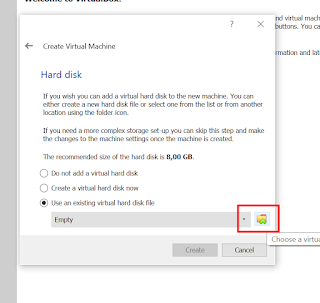


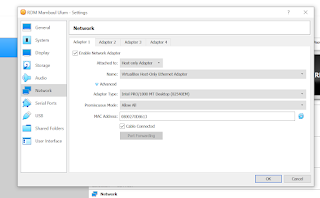
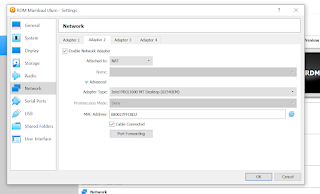
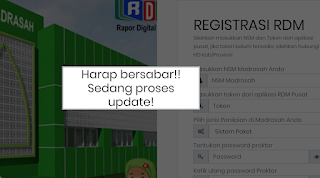
Post a Comment for "Cara Install RDM (Rapor Digital Madrasah) VDI Version"
SILAHKAN TANYA DAN DISKUSI DENGAN BIJAK